Obiettivi del corso. Ordinare in ordine crescente o gli elementi sullo schermo
|
|
|
- Eugenia Palmieri
- 7 anni fa
- Visualizzazioni
Transcript
1 ECDL Excel 2000
2 Obiettivi del corso Avviare e chiudere Excel e riconoscere Ordinare in ordine crescente o gli elementi sullo schermo decrescente i dati in un elenco Utilizzare la Guida in linea Creare un foglio elettronico ed immettere numeri, testo e formule Utilizzare funzioni di base nei fogli di lavoro per calcolare valori totali e medi Acquisire il concetto di riferimento Aprire, salvare, chiudere ed eliminare assoluto e relativo per le celle cartelle di lavoro Creare intestazioni, piè di pagina e Formattare numeri e testo nelle celle modificare l impostazione della pagina Adattare la larghezza delle colonne e Stampare una copia del foglio di lavoro formattare colonne e righe Realizzare diversi tipi di grafici ed Spostare e copiare dati tra celle, fogli e cartelle di lavoro immagini per meglio rappresentare i dati sul foglio elettronico Trovare e sostituire dati e controllare Stampare grafici con titolo ed etichette l ortografia Creare disegni ed aggiungere immagini ad un foglio di lavoro Slide n 1
3 Finestra applicazione Excel 2000 Icona Controllo programma Barra del titolo Barra del menu Barra degli strumenti Standard Barra degli strumenti Formattazione Icone controllo finestra Cella attiva Barra della formula Intestazione di colonna Guida in linea Microsoft Excel Intestazione di cella Scheda del foglio Barra di stato Barre di scorrimento Slide n 2
4 Barre degli strumenti Nuovo Posta elettronica Anteprima di stampa Taglia Incolla Annulla Inserisci collegamento ipertestuale Somma automatica Ordinamento crescente Zoom Altri pulsanti Apri Salva Stampa Controllo ortografia Copia Copia formato Ripristina Incolla funzione Ordinamento decrescente Creazione Disegno guidata Grafico Guida in linea Microsoft Excel Barra degli strumenti standard Tipo di carattere Grassetto Corsivo Sottolineato Centra Unisci e centra Stile percentuale Aumenta/diminuisci decimali Colore carattere Dimensione carattere Allinea a sinistra Allinea a destra Valuta Euro Stile separatore Riduci/Aumenta rientro Bordi Colore riempimento Altri pulsanti Barra degli strumenti formattazione Slide n 3
5 Parti del foglio di lavoro Cella attiva Intestazione di riga Intestazione di colonna Linguette nome foglio di lavoro. A volte referenziate come Scheda del foglio Pulsanti di scorrimento dei figli di lavoro Suggerimento su schermo Barre di scorrimento della finestra Frecce di scorrimento della finestra Slide n 4
6 Menu e sottomenu Icone barre degli strumenti Tasti di scelta rapida Mostra i sottomenu Comando con sfumature di colore grigio Mostra i comandi nascosti Slide n 5
7 Finestre di dialogo Slide n 6
8 Assistente di Office Sulla barra degli strumenti Standard, fare clic sul pulsante Assistente di Office Oppure Dal menu Guida in linea, selezionare Guida in linea Microsoft Excel Slide n 7
9 Suggerimenti su schermo Slide n 8
10 Finestra di dialogo Nuovo Slide n 9
11 Spostarsi nel foglio di lavoro Premere Invio Maiusc + Invio Ctrl + Ctrl + Fine Pag Pag Alt + Pag Alt + Pag o Tab per spostarsi Alla cella successiva nella direzione della freccia Alla cella successiva posta sotto la corrente (limitato all'intervallo selezionato nel caso di numerose celle evidenziate) Alla cella successiva posta sopra la corrente (limitato all'intervallo selezionato nel caso di numerose celle evidenziate) Alla colonna A sulla riga corrente Alla cella A1 All'ultima posizione sul foglio di lavoro (cella di indirizzo più alto acceduta in quel foglio ) In alto di uno schermo In basso di uno schermo Di uno schermo a sinistra Di uno schermo a destra Ctrl + Alla fine di un blocco di celle non vuote Slide n 10
12 Utilizzare le barre di scorrimento Azione Fare clic sulla freccia verso l alto o verso il basso, posta sulla barra di scorrimento verticale. Per scorrere velocemente, tenere premuto il pulsante del mouse. Porre il puntatore del mouse sul pulsante di scorrimento verticale e trascinarlo verso l alto o verso il basso. Lo spostamento è per numero di riga. La riga che sarà posta in alto nello schermo sarà visualizzata in un suggerimento. Fare clic sull'area grigia posta sopra o sotto il pulsante di scorrimento verticale, sulla barra omonima. Fare clic sulla freccia verso destra o verso sinistra, posta sulla barra di scorrimento orizzontale. Per scorrere velocemente, tenere premuto il pulsante del mouse. Porre il puntatore del mouse sul pulsante di scorrimento orizzontale e trascinarlo verso destra o verso sinistra. Lo spostamento è per lettera di colonna. La colonna che sarà posta a sinistra nello schermo sarà visualizzata in un suggerimento. Fare clic sull'area grigia posta a dest ra o a sinistra del pulsante di scorrimento orizzontale, sulla barra omonima. per spostarsi Verso l alto o verso il basso di una riga. Di molte righe verso l alto o verso il basso. Verso l alto o verso il basso di uno schermo. Verso destra o verso sinistra di una colonna. Di molte colonne verso destra o verso sinistra. Verso destra o verso sinistra di uno schermo. Slide n 11
13 Aspetto puntatore del mouse Puntatore Azione Puntatore Normale nel foglio di lavoro. Per selezionare celle, colonne, righe o modificare il contenuto. Posto al centro della cella, colonna o riga ne assicura la corretta selezione. Puntatore di Riempimento. Si visualizza quando è posto sopra il quadratino di riempimento visibile in basso a destra della selezione. Per copiare il contenuto della cella attiva su una o più celle adiacenti. Puntatore di Spostamento. Si visualizza quando è posto sopra qualsiasi bordo di una selezione. Per trascinare contenuto della cella nel foglio di lavoro. Può anche copiare il contenuto di una cella in una non adiacente. Puntatore di Ridimensionamento. Si visualizza quando è posto sopra un separatore d intestazione di colonna o di riga. Per modificare la larghezza delle colonne o l'altezza delle righe. Puntatore di Modifica. Si visualizza quando è posto nella Barra della formula o in una cella da modificare. Per immettere e modificare dati nel foglio di lavoro. Slide n 12
14 Valori Tipo di valore Valore immesso Risultato Numero , ,123 1, ,123 1,23 Valuta L.1234,5 L.1.234,50 Percentuale 17,5% 17,5% Frazione 3 7/8 3,8,25 Slide n 13
15 Data e ora Valore immesso Risultato 28/9 28-set 28/9/ /9/ set 28-set 28 settembre set /09/ , 9:00 o p o 9:00 p 9.00 PM Slide n 14
16 Formule Funzione Descrizione Esempio + Addizione =A1+A2 - Sottrazione o Negazione =A1-A2 * Moltiplicazione =A1*A2 / Divisione =A1/A2 ^ Elevamento a potenza =A1^3 SOMMA (SUM) Somma di valori =SOMMA(A1:A20) MEDIA Media di valori =AVERAGE(A1:A20) Riferimento di cella Trasferimento dati =A1 Slide n 15
17 Riempimento automatico Cella(e) selezionata(e) Riempimento automatico attivato con il mouse Gennaio Febbraio Marzo Aprile Lunedì Martedì Mercoledì Giovedì 21/5/ /5/ /5/ /5/2001 Porta 1 Porta 2 Porta 3 Porta Slide n 16
18 Salva con nome Slide n 17
19 Finestra di dialogo Apri Slide n 18
20 Somma automatica Bordo di selezione Slide n 19
21 Elementi delle formule Riferimento di cella Indicatore di formula =B4 + D7 Operatore aritmetico Riferimento di cella Costante numerica Funzione Delimitatori d intervallo Indicatore di formula =(B4 + 25) / SOMMA(D5 : F5) Parentesi d apertura e di chiusura Operatore aritmetico Riferimento d intervallo Slide n 20
22 Introdurre una formula Elemento Descrizione = Inizio formula. Senza il segno = la formula è considerata testo. Parentesi ( ) Riferimento di cella Operatori aritmetici Costante numerica Funzioni foglio di lavoro Riferimento d intervallo Utilizzate per indicare la sequenza nel calcolo di sezioni della formula e per includere intervalli di funzione. Ubicazione sul foglio di lavoro che contiene un valore da considerare nel calcolo. La modifica del valore nella cella può produrre un risultato diverso. Sono i segni delle quattro operazioni più elevamento a potenza + - / * ^. È un numero. Rimarrà lo stesso (costante) fino a quando il valore non sarà modificato nella formula. Si sconsiglia di utilizzarlo per valori che possono cambiare, ad esempio imposta IVA. Voci come SOMMA, CONTA, MEDIA e molte altre con funzioni aritmetiche specifiche. Nome della cella iniziale e finale di un gruppo di celle racchiuso tra parentesi. Separato con due punti (:) se le celle sono contigue, ad esempio SOMMA(A1:A20). Separato con una virgola (,) se le celle non sono contigue, ad esempio SOMMA (A1,A5,A15,A20). Slide n 21
23 Sequenza di calcolo Elemento Parentesi ( ) Elevamento a potenza ^ Divisione / Moltiplicazione * Addizione + Sottrazione - Funzioni (esempio, SOMMA) Sequenza Primo Il risultato è considerato totale parziale per ulteriori calcoli. Se all'interno di parentesi siano incluse altre parentesi, la sequenza di calcolo va dall'insieme interno verso gli insiemi esterni. Secondo Terzo Calcolata nella sequenza d immissione da sinistra a destra. Quarto Calcolata nella sequenza d immissione da sinistra a destra. Calcolati separatamente ed inclusi nel risultato in accordo con gli operatori aritmetici adiacenti. Slide n 22
24 Incolla funzione Slide n 23
25 Funzioni comuni Categoria Funzione utilizzata per Matematiche & trig SOMMA() Sommare tutti i numeri in un intervallo o in una lista di valori. Il testo ha valore 0 (zero). Contare quanti numeri ci sono in un intervallo, con esclusione di celle vuote e contenenti testo. Statistiche CONTA.VALORI MEDIA() MAX() MIN() i Nella barra di stato la funzione CONTA.VALORI include anche le caselle contenenti solo testo. Per contare le caselle che contengono solo numeri utilizzare la funzione CONTA.NUMERI. Sommare i valori di un intervallo e dividerli per il loro numero, con esclusione di celle vuote e contenenti del testo. Trovare il valore più grande di un intervallo, con esclusione di celle vuote e contenenti del testo. Trovare il valore più piccolo di un intervallo, con esclusione di celle vuote e contenenti del testo. Slide n 24
26 Riferimento circolare Slide n 25
27 Formato celle - Carattere Slide n 26
28 Formato celle - Allineamento Fare clic per ottenere Nessuna selezione Allineare secondo le impostazioni implicite. L esempio mostra come sono visualizzati testo, numeri, valuta e data con la formattazione predefinita. Allinea a sinistra Allineare a sinistra della colonna. Centra Allineare al centro della colonna. Allinea a destra Allineare a destra della colonna. Slide n 27
29 Formato celle Bordi e Ombreggiatura Slide n 28
30 Formattare i numeri Pulsante Valore Effetto Descrizione 1234 L % , Valuta Simbolo di valuta L. posto a sinistra del numero, senza decimali se non personalizzato, punto di separazione delle migliaia, sempre allineato a destra. Stile percentuale Converte il valore frazionario in percentuale. Ad esempio 1 = 100%, 0,175 = 18% arrotondato se non personalizzato per visualizzare i decimali. Stile separatore Come valuta senza il simbolo L. Aumenta decimali Ad ogni clic aggiunge alla visualizzazione una cifra decimale. Diminuisci decimali Ad ogni clic nasconde una cifra decimale, applicando l arrotondamento. Slide n 29
31 Formato celle - Numero Slide n 30
32 Finestra di dialogo Vai a Slide n 31
33 Taglia, Copia e Incolla Taglia - pone le informazioni negli Appunti di Windows e le rimuove dal file origine dopo averle incollate Copia - lascia intatte le informazioni nel file origine e pone una copia negli Appunti di Windows Incolla - recupera le informazioni dagli Appunti di Windows e le copia nell applicazione Slide n 32
34 Finestra di dialogo Ordina Slide n 33
35 Controllo ortografia Fare clic su Ignora Ignora tutto Cambia Cambia tutto Aggiungi Correzione automatica Lasciare la parola invariata. per Lasciare la parola invariata in tutti i fogli di lavoro fino alla chiusura di Excel. Accettare la correzione proposta nella casella Cam bia in. È possibile sostituire la parola proposta in questa casella selezionandone un altra tra le disponibili nell elenco della casella Suggerimenti, oppure digitare la corretta direttamente nella casella Cam bia in. Modificare la prima occorrenza e tutte le successive della parola errata. Aggiungere la parola al dizionario personalizzato selezionato nella casella Aggiungi parole a. Aggiungere la parola errata e la sua correzione all elenco Correzione automatica. Slide n 34
36 Margini in Anteprima di stampa Margine sinistro Margine intestazione Margine superiore Separatori di colonna Margine destro Slide n 35
37 Intestazione e piè di pagina Slide n 36
38 Anteprima interruzioni di pagina Slide n 37
39 Riquadri Per creare i riquadri, fare clic sulla casella di divisione e trascinare Per bloccare la visualizzazione dei titoli sullo schermo, selezionare il comando Blocca riquadri del menu Finestra Caselle di divisione Slide n 38
40 Incolla speciale Slide n 39
41 Tipo di grafico Slide n 40
42 Modificare gli elementi del grafico Fare clic su Oggetti grafico Formato <nome elemento Oggetti grafico> Tipo di grafico Legenda Tabella dati Per riga Per colonna Inclina testo in basso Inclina testo in alto per Selezionare un elemento del grafico da formattare. Aprire la finestra di dialogo per formattare l area selezionata. Selezionare un tipo di grafico diverso. Visualizzare o nascondere la legenda del grafico. Visualizzare o nascondere la tabella dati (sotto il grafico). Acquisire le serie dati attraverso le righe. Acquisire le serie dati attraverso le colonne. Inclinare il testo selezionato verso il basso. Inclinare il testo selezionato verso l alto. Slide n 41
43 Barra degli strumenti Disegno Menu Disegno Ruota per gradi Linea Freccia Casella di testo Inserisci ClipArt Colore linea Stile linea Stile freccia 3D Seleziona oggetti Menu Forme Rettangolo Ovale Inserisci WordArt Colore riempimento Colore carattere Stile tratteggio Ombreggiatura Altri pulsanti Strumenti di disegno generale Strumenti per disegnare oggetti Strumenti di disegno generale Slide n 42
44 Raccolta ClipArt Slide n 43
45 Mappa caratteri Slide n 44
Foglio Elettronico. Microsoft Excel 2003
 Foglio Elettronico Microsoft Excel 2003 Foglio Elettronico E una griglia di caselle all interno delle quali possono essere inseriti dati numerici, stringhe di caratteri, formule, comandi Serve per realizzare
Foglio Elettronico Microsoft Excel 2003 Foglio Elettronico E una griglia di caselle all interno delle quali possono essere inseriti dati numerici, stringhe di caratteri, formule, comandi Serve per realizzare
Foglio Elettronico. Microsoft Excel 2000
 Foglio Elettronico Microsoft Excel 2000 Foglio Elettronico E una griglia di caselle all interno delle quali possono essere inseriti dati numerici, stringhe di caratteri, formule, comandi Serve per realizzare
Foglio Elettronico Microsoft Excel 2000 Foglio Elettronico E una griglia di caselle all interno delle quali possono essere inseriti dati numerici, stringhe di caratteri, formule, comandi Serve per realizzare
CORSO DI INFORMATICA GENERALE. Università degli Studi di Bergamo
 CORSO DI INFORMATICA GENERALE Università degli Studi di Bergamo Microsoft Excel E un software applicativo per la gestione dei fogli di calcolo. E un programma che consente la gestione e l organizzazione
CORSO DI INFORMATICA GENERALE Università degli Studi di Bergamo Microsoft Excel E un software applicativo per la gestione dei fogli di calcolo. E un programma che consente la gestione e l organizzazione
Obiettivi del corso Elaborazione testi Slide n 1
 ECDL Word 2000 Obiettivi del corso Avviare e chiudere Word Creare, salvare, aggiornare e stampare documenti Utilizzare un modello per creare un documento Ottenere aiuto Migliorare la veste grafica del
ECDL Word 2000 Obiettivi del corso Avviare e chiudere Word Creare, salvare, aggiornare e stampare documenti Utilizzare un modello per creare un documento Ottenere aiuto Migliorare la veste grafica del
FOGLIO ELETTRONICO. Microsoft Office EXCEL. LibreOffice CALC CALC. E' un software che assegna come estensione ai propri file (foglio elettronico).ods.
 FOGLIO ELETTRONICO Microsoft Office EXCEL LibreOffice CALC Viene anche definito: FOGLIO DI CALCOLO; CARTELLA DI LAVORO (perché è un file che può contenere più FOGLI DI LAVORO). FOGLIO ELETTRONICO o FOGLIO
FOGLIO ELETTRONICO Microsoft Office EXCEL LibreOffice CALC Viene anche definito: FOGLIO DI CALCOLO; CARTELLA DI LAVORO (perché è un file che può contenere più FOGLI DI LAVORO). FOGLIO ELETTRONICO o FOGLIO
EUROPEAN COMPUTER DRIVING LICENCE SYLLABUS VERSIONE 5.0
 Pagina I EUROPEAN COMPUTER DRIVING LICENCE SYLLABUS VERSIONE 5.0 Modulo 4 Foglio elettronico Il seguente Syllabus è relativo al Modulo 4, Foglio elettronico, e fornisce i fondamenti per il test di tipo
Pagina I EUROPEAN COMPUTER DRIVING LICENCE SYLLABUS VERSIONE 5.0 Modulo 4 Foglio elettronico Il seguente Syllabus è relativo al Modulo 4, Foglio elettronico, e fornisce i fondamenti per il test di tipo
La schermata di Word. Finestra del documento. Icona del programma. Barra titolo Barra dei menu Barra Standard Barra Formattazione Assistente di Office
 La schermata di Word Icona del programma Barra titolo Barra dei menu Barra Standard Barra Formattazione Assistente di Office Righelli Punto d inserimento Finestra del documento Barra di stato Barre di
La schermata di Word Icona del programma Barra titolo Barra dei menu Barra Standard Barra Formattazione Assistente di Office Righelli Punto d inserimento Finestra del documento Barra di stato Barre di
U.T.E Università della Terza Età
 U.T.E Università della Terza Età Sede di Novate Milanese Corso Informatica Approfondimento FOGLIO ELETTRONICO Docente: Giovanni Pozzi FOGLIO ELETTRONICO MS-Excel E un programma che permette di effettuare:
U.T.E Università della Terza Età Sede di Novate Milanese Corso Informatica Approfondimento FOGLIO ELETTRONICO Docente: Giovanni Pozzi FOGLIO ELETTRONICO MS-Excel E un programma che permette di effettuare:
U.T.E FOGLIO ELETTRONICO. Università della Terza Età. Sede di Novate Milanese. Corso Informatica Approfondimento. Docente: Giovanni Pozzi
 U.T.E Università della Terza Età Sede di Novate Milanese Corso Informatica Approfondimento FOGLIO ELETTRONICO Docente: Giovanni Pozzi FOGLIO ELETTRONICO MS-Excel E un programma che permette di effettuare:
U.T.E Università della Terza Età Sede di Novate Milanese Corso Informatica Approfondimento FOGLIO ELETTRONICO Docente: Giovanni Pozzi FOGLIO ELETTRONICO MS-Excel E un programma che permette di effettuare:
Microsoft Excel. Test Excel: 10 domande in 15 minuti. Esercizi Excel: da svolgere punto per punto, praticamente
 Microsoft Excel Test Excel: 10 domande in 15 minuti Esercizi Excel: da svolgere punto per punto, praticamente Foglio Elettronico - SpreadSheet Un foglio elettronico (in inglese spreadsheet) è un programma
Microsoft Excel Test Excel: 10 domande in 15 minuti Esercizi Excel: da svolgere punto per punto, praticamente Foglio Elettronico - SpreadSheet Un foglio elettronico (in inglese spreadsheet) è un programma
Corso di LibreOffice
 Corso di LibreOffice Liceo Scientifico Marconi Foligno Corso di LibreOffice Calc per ECDL 1.1 Lavorare con il foglio elettronico Appena aperto LibreOffice, si può scegliere da qui Foglio elettronico 1.1
Corso di LibreOffice Liceo Scientifico Marconi Foligno Corso di LibreOffice Calc per ECDL 1.1 Lavorare con il foglio elettronico Appena aperto LibreOffice, si può scegliere da qui Foglio elettronico 1.1
1.1 Lavorare con il foglio elettronico. Appena aperto LibreOffice, si può scegliere da qui Foglio elettronico
 1.1 Lavorare con il foglio elettronico Appena aperto LibreOffice, si può scegliere da qui Foglio elettronico 1.1 Lavorare con il foglio elettronico Barra del titolo Barra dei menù Barre degli strumenti
1.1 Lavorare con il foglio elettronico Appena aperto LibreOffice, si può scegliere da qui Foglio elettronico 1.1 Lavorare con il foglio elettronico Barra del titolo Barra dei menù Barre degli strumenti
FOGLIO DI CALCOLO. Funzionalità -- > Effettuare calcoli ripetitivi in automatico e visualizzare i risultati in forma grafica
 FOGLI (Google Docs) FOGLIO DI CALCOLO Funzionalità -- > Effettuare calcoli ripetitivi in automatico e visualizzare i risultati in forma grafica Cartella di lavoro -> uno o più fogli di calcolo Foglio di
FOGLI (Google Docs) FOGLIO DI CALCOLO Funzionalità -- > Effettuare calcoli ripetitivi in automatico e visualizzare i risultati in forma grafica Cartella di lavoro -> uno o più fogli di calcolo Foglio di
Marziana Monfardini 2004-2005 lezioni di word
 1 2 3 4 5 TABUlAZIONI, RIENTRI, ELENCHI...IN BREVE PER IMPOSTARE UNA TABULAZIONE... Posizionarsi nella riga in cui si vuole inserire una tabulazione. Selezionare il tipo di tabulazione desiderato sul pulsante
1 2 3 4 5 TABUlAZIONI, RIENTRI, ELENCHI...IN BREVE PER IMPOSTARE UNA TABULAZIONE... Posizionarsi nella riga in cui si vuole inserire una tabulazione. Selezionare il tipo di tabulazione desiderato sul pulsante
Sommario. A proposito di A colpo d occhio 1. Novità e miglioramenti 5. Introduzione a Excel Ringraziamenti... xi Autore...
 Sommario Ringraziamenti............................................ xi Autore................................................. xiii 1 2 3 A proposito di A colpo d occhio 1 Niente computerese!.....................................
Sommario Ringraziamenti............................................ xi Autore................................................. xiii 1 2 3 A proposito di A colpo d occhio 1 Niente computerese!.....................................
L INTERFACCIA GRAFICA DI EXCEL
 Dopo l avvio del foglio elettronico apparirà un interfaccia grafica nella quale verrà aperta una nuova cartella di lavoro alla quale il PC assegnerà automaticamente il nome provvisorio di Cartel1. La cartella
Dopo l avvio del foglio elettronico apparirà un interfaccia grafica nella quale verrà aperta una nuova cartella di lavoro alla quale il PC assegnerà automaticamente il nome provvisorio di Cartel1. La cartella
Il giorno 18 febbraio 2013 verrà effettuato un esame finale (test) di verifica
 Titolo del corso Docente Obiettivi del corso Principali argomenti Prerequisiti Sede Calendario Modalità di svolgimento Esame Finale Microsoft Word Livello base Giuseppe Contu Alla fine del corso l allievo
Titolo del corso Docente Obiettivi del corso Principali argomenti Prerequisiti Sede Calendario Modalità di svolgimento Esame Finale Microsoft Word Livello base Giuseppe Contu Alla fine del corso l allievo
DEFINIZIONI SMART E RELATIVE ESERCITAZIONI
 DEFINIZIONI SMART E RELATIVE ESERCITAZIONI A B C D E 1 2 3 4 5 6 7 8 9 MODULO 3 Creazione e gestione di fogli di calcolo MODULO 3 CREAZIONE E GESTIONE DI FOGLI DI CALCOLO Gli elementi fondamentali del
DEFINIZIONI SMART E RELATIVE ESERCITAZIONI A B C D E 1 2 3 4 5 6 7 8 9 MODULO 3 Creazione e gestione di fogli di calcolo MODULO 3 CREAZIONE E GESTIONE DI FOGLI DI CALCOLO Gli elementi fondamentali del
Foglio elettronico. Principio e funzionamento. Il foglio elettronico. Barra degli strumenti
 CORSO ECDL Foglio elettronico Modulo 4 Foglio elettronico Il modulo richiede che il candidato comprenda il concetto di foglio elettronico e dimostri di sapere usare il programma di foglio elettronico per
CORSO ECDL Foglio elettronico Modulo 4 Foglio elettronico Il modulo richiede che il candidato comprenda il concetto di foglio elettronico e dimostri di sapere usare il programma di foglio elettronico per
Programma del corso Che cosa è Excel. Il comando File \ Impostazione Pagina. Come selezionare le celle con il mouse.
 Programma del corso Che cosa è Excel. Il comando File \ Impostazione Pagina. Come selezionare le celle con il mouse. Una riga intera, Una colonna intera, Un intervallo continuo, Intervalli discontinui,
Programma del corso Che cosa è Excel. Il comando File \ Impostazione Pagina. Come selezionare le celle con il mouse. Una riga intera, Una colonna intera, Un intervallo continuo, Intervalli discontinui,
Menù principale di Calc
 Menù principale di Calc Status bar Informazioni generali! All'apertura si visualizza una cartella il cui nome è mostrato nella title bar;! Una cartella contiene più fogli di lavoro. Ci si può spostare
Menù principale di Calc Status bar Informazioni generali! All'apertura si visualizza una cartella il cui nome è mostrato nella title bar;! Una cartella contiene più fogli di lavoro. Ci si può spostare
Excel. Il foglio di lavoro. Il foglio di lavoro Questa viene univocamente individuata dalle sue coordinate Es. F9
 Excel Un foglio di calcolo o foglio elettronico è un programma formato da: un insieme di righe e di colonne visualizzate sullo schermo in una finestra scorrevole in cui è possibile disporre testi, valori,
Excel Un foglio di calcolo o foglio elettronico è un programma formato da: un insieme di righe e di colonne visualizzate sullo schermo in una finestra scorrevole in cui è possibile disporre testi, valori,
4.5 Formattazione. La finestra è composta dalle schede Numero, Allineamento, Carattere, Bordo, Riempimento e Protezione.
 4.5 Formattazione Formattare (cioè dare un formato a ) una cella (o più celle) di Excel significa definirne l aspetto grafico, il tipo di dati che può contenere, il modo in cui appaiono e impostarne o
4.5 Formattazione Formattare (cioè dare un formato a ) una cella (o più celle) di Excel significa definirne l aspetto grafico, il tipo di dati che può contenere, il modo in cui appaiono e impostarne o
Foglio elettronico. Principio e funzionamento. Il foglio elettronico. Barra degli strumenti. Foglio elettronico. Modulo 4
 Foglio elettronico Modulo 4 Foglio elettronico Il modulo richiede che il candidato comprenda il concetto di foglio elettronico e dimostri di sapere usare il programma di foglio elettronico per produrre
Foglio elettronico Modulo 4 Foglio elettronico Il modulo richiede che il candidato comprenda il concetto di foglio elettronico e dimostri di sapere usare il programma di foglio elettronico per produrre
Il foglio elettronico
 Istituto Europeo Ricerca Formazione Orientamento Professionale Onlus Il foglio elettronico Docente: Filippo E. Pani I fogli elettronici L organizzazione a celle del foglio
Istituto Europeo Ricerca Formazione Orientamento Professionale Onlus Il foglio elettronico Docente: Filippo E. Pani I fogli elettronici L organizzazione a celle del foglio
Microsoft Excel. Nozioni di base
 Microsoft Excel Nozioni di base Introduzione Cos è Excel? Excel è uno spreadsheet: Consente di effettuare calcoli e analisi sui dati, e rappresentare graficamente le informazioni in vari tipi di diagrammi.
Microsoft Excel Nozioni di base Introduzione Cos è Excel? Excel è uno spreadsheet: Consente di effettuare calcoli e analisi sui dati, e rappresentare graficamente le informazioni in vari tipi di diagrammi.
Laboratorio Informatico di Base. Fogli di calcolo
 Laboratorio Informatico di Base Fogli di calcolo I Fogli elettronici Un foglio elettronico (spreadsheet) è un programma che organizza i dati in maniera tabellare. La tabella è già presente all apertura
Laboratorio Informatico di Base Fogli di calcolo I Fogli elettronici Un foglio elettronico (spreadsheet) è un programma che organizza i dati in maniera tabellare. La tabella è già presente all apertura
OpenOffice Calc. Sommario. Operazioni fondamentali. Informatica a.a. 2013/2014 (Dip. Psicologia) OpenOffice Calc (4.1.0)
 OpenOffice Calc Sommario Operazioni fondamentali... 1 Formattare le celle... 2 Gestire i fogli... 4 Formattazione condizionale... 5 Ordine... 5 Riempimento automatico... 6 Grafici... 6 Calcoli... 8 Stampare...
OpenOffice Calc Sommario Operazioni fondamentali... 1 Formattare le celle... 2 Gestire i fogli... 4 Formattazione condizionale... 5 Ordine... 5 Riempimento automatico... 6 Grafici... 6 Calcoli... 8 Stampare...
PRIMA DI PROCEDERE CON L ASCOLTO DELLE LEZIONI E DEGLI ESERCIZI COPIARE LA CARTELLA ESERCIZI SUL DESKTOP
 PRIMA DI PROCEDERE CON L ASCOLTO DELLE LEZIONI E DEGLI ESERCIZI COPIARE LA CARTELLA ESERCIZI SUL DESKTOP SEQUENZA FILMATI ED ESERCIZI: 1. INIZIO 1) IL FOGLIO ELETTRONICO 2) NOZINI DI BASE DI EXCEL 2010
PRIMA DI PROCEDERE CON L ASCOLTO DELLE LEZIONI E DEGLI ESERCIZI COPIARE LA CARTELLA ESERCIZI SUL DESKTOP SEQUENZA FILMATI ED ESERCIZI: 1. INIZIO 1) IL FOGLIO ELETTRONICO 2) NOZINI DI BASE DI EXCEL 2010
Operazioni preliminari: creare una cartella in Documenti
 Operazioni preliminari: creare una cartella in Documenti 1. Fare clic in successione su Start (cerchio con il logo Microsoft in basso a sinistra), Documenti. 2. Cliccare su Nuova cartella comparirà una
Operazioni preliminari: creare una cartella in Documenti 1. Fare clic in successione su Start (cerchio con il logo Microsoft in basso a sinistra), Documenti. 2. Cliccare su Nuova cartella comparirà una
Indice a colpo d occhio
 a colpo d occhio Capitolo 1 Introduzione a Excel 1 Capitolo 2 L interfaccia di Excel 2002 15 Capitolo 3 Il foglio elettronico 37 Capitolo 4 Dentro il foglio: le celle 59 Capitolo 5 Dentro la cella: le
a colpo d occhio Capitolo 1 Introduzione a Excel 1 Capitolo 2 L interfaccia di Excel 2002 15 Capitolo 3 Il foglio elettronico 37 Capitolo 4 Dentro il foglio: le celle 59 Capitolo 5 Dentro la cella: le
Come lo chiamiamo?..
 Come lo chiamiamo?.. normalmente le formule sono criptiche = P.RATA(C10/12;C7*12;B11) = SUM(A10:A15)/B15 = A10*(1+$B$2) è possibile semplificare la comprensione con l uso dei nomi di riferimento a celle
Come lo chiamiamo?.. normalmente le formule sono criptiche = P.RATA(C10/12;C7*12;B11) = SUM(A10:A15)/B15 = A10*(1+$B$2) è possibile semplificare la comprensione con l uso dei nomi di riferimento a celle
Excel avanzato. Certificazione Microsoft. Excel: le basi. 1.1 Excel: le basi NUMBER TITLE
 Excel avanzato Certificazione Microsoft Excel: le basi 1.1 Excel: le basi Fogli elettronici: generalità e struttura (1) Un foglio di lavoro è una griglia costituita da celle (intersezione righe - colonne)
Excel avanzato Certificazione Microsoft Excel: le basi 1.1 Excel: le basi Fogli elettronici: generalità e struttura (1) Un foglio di lavoro è una griglia costituita da celle (intersezione righe - colonne)
INDICE DEGLI ARGOMENTI
 LA FINESTRA DI WORD INDICE DEGLI ARGOMENTI OPERAZIONI SU DOCUMENTO. Pag. Digitare il testo in Word Creare un nuovo documento Apertura di un documento esistente Salvataggio di un documento Chiusura di un
LA FINESTRA DI WORD INDICE DEGLI ARGOMENTI OPERAZIONI SU DOCUMENTO. Pag. Digitare il testo in Word Creare un nuovo documento Apertura di un documento esistente Salvataggio di un documento Chiusura di un
operazione analoga, usando il bordo inferiore della zona grigia dove c è il nome della riga
 Foglio elettronico Le seguenti indicazioni valgono per Excel 2007, ma le procedure per Excel 2010 sono molto simili. In alcuni casi (per esempio, Pulsante Office /File) ci sono indicazioni per entrambe
Foglio elettronico Le seguenti indicazioni valgono per Excel 2007, ma le procedure per Excel 2010 sono molto simili. In alcuni casi (per esempio, Pulsante Office /File) ci sono indicazioni per entrambe
Cultura Tecnologica di Progetto
 Cultura Tecnologica di Progetto Politecnico di Milano Facoltà di Disegno Industriale - FOGLI DI CALCOLO - A.A. 2003-2004 2004 Foglio Elettronico Un foglio elettronico è un potente strumento di calcolo,
Cultura Tecnologica di Progetto Politecnico di Milano Facoltà di Disegno Industriale - FOGLI DI CALCOLO - A.A. 2003-2004 2004 Foglio Elettronico Un foglio elettronico è un potente strumento di calcolo,
Syllabus Word Specialist
 Programma MOS Sono certificazioni di primo livello indirizzate a tutti coloro che intendono verificare le proprie conoscenze sugli aspetti fondamentali delle applicazioni, risolvere problemi concreti,
Programma MOS Sono certificazioni di primo livello indirizzate a tutti coloro che intendono verificare le proprie conoscenze sugli aspetti fondamentali delle applicazioni, risolvere problemi concreti,
Foglio Elettronico. Modulo 3
 Foglio Elettronico Modulo 3 Sommario argomenti: Concetti di base Gestione di documenti Operazioni di base: inserimento Modifica Funzioni e formule Formattazione Stampa Grafici Funzioni avanzate Concetti
Foglio Elettronico Modulo 3 Sommario argomenti: Concetti di base Gestione di documenti Operazioni di base: inserimento Modifica Funzioni e formule Formattazione Stampa Grafici Funzioni avanzate Concetti
Operazioni preliminari: creare una cartella in Documenti
 Operazioni preliminari: creare una cartella in Documenti 1. Fare clic in successione su Start (cerchio con il logo Microsoft in basso a sinistra), Documenti. 2. Cliccare su Nuova cartella comparirà una
Operazioni preliminari: creare una cartella in Documenti 1. Fare clic in successione su Start (cerchio con il logo Microsoft in basso a sinistra), Documenti. 2. Cliccare su Nuova cartella comparirà una
Viene contemporaneamente avviato Excel e aperto il file prescelto. D Viene contemporaneamente avviato PowerPoint e aperto il file prescelto.
 soluzioni 28-01-2010 20:24 Page 14 4-14 FOGLIO ELETTRONICO (EXCEL) 1 2 3 4 5 6 7 CONCETTI GENERALI CELLE GESTIONE DI FOGLI DI LAVORO FORMULE E FUNZIONI FORMATTAZIONE GRAFICI SCHEDADICOMPRENSIONE - SEZ
soluzioni 28-01-2010 20:24 Page 14 4-14 FOGLIO ELETTRONICO (EXCEL) 1 2 3 4 5 6 7 CONCETTI GENERALI CELLE GESTIONE DI FOGLI DI LAVORO FORMULE E FUNZIONI FORMATTAZIONE GRAFICI SCHEDADICOMPRENSIONE - SEZ
MODULO 4. Testo Chiudi il programma. 37. Indica in quale menu si trova la funzione sostituisci.
 Esercitazioni per test a valutazione automatica 349 36. Chiudi il programma. 37. Indica in quale menu si trova la funzione sostituisci. MODULO 4 Testo 4.1 2. Crea la seguente tabella (senza modificare
Esercitazioni per test a valutazione automatica 349 36. Chiudi il programma. 37. Indica in quale menu si trova la funzione sostituisci. MODULO 4 Testo 4.1 2. Crea la seguente tabella (senza modificare
Calcolare con il computer: Excel. Saro Alioto 1
 Calcolare con il computer: Excel Saro Alioto 1 Excel è un programma che trasforma il vostro computer in un foglio a quadretti. In altri termini con Excel potrete fare calcoli, tabelle, grafici, ecc...
Calcolare con il computer: Excel Saro Alioto 1 Excel è un programma che trasforma il vostro computer in un foglio a quadretti. In altri termini con Excel potrete fare calcoli, tabelle, grafici, ecc...
Fondamenti di informatica. Word Elaborazione di testi
 Fondamenti di informatica Word Elaborazione di testi INTRODUZIONE Cos è Word? Word è un word processor WYSIWYG (What You See Is What You Get) in grado di soddisfare molte esigenze di word processing e
Fondamenti di informatica Word Elaborazione di testi INTRODUZIONE Cos è Word? Word è un word processor WYSIWYG (What You See Is What You Get) in grado di soddisfare molte esigenze di word processing e
CHE COS È UN FOGLIO ELETTRONICO CHE COS È UN FOGLIO ELETTRONICO CHE COS È UN FOGLIO ELETTRONICO. Modulo: Elementi di Informatica
 Facoltà di Medicina Veterinaria Corso di laurea in Tutela e benessere animale CHE COS È UN FOGLIO ELETTRONICO Una tabella che contiene parole e numeri che possono essere elaborati applicando formule matematiche
Facoltà di Medicina Veterinaria Corso di laurea in Tutela e benessere animale CHE COS È UN FOGLIO ELETTRONICO Una tabella che contiene parole e numeri che possono essere elaborati applicando formule matematiche
OpenOffice Writer. Sommario. Operazioni fondamentali. Informatica a.a. 2013/2014 (Dip. Psicologia) OpenOffice Writer (4.1.0)
 OpenOffice Writer Sommario Operazioni fondamentali... 1 Inserire e manipolare testo... 2 Intestazione/piè di pagina... 4 Formattare testo... 4 Formattare paragrafi... 5 Elenchi... 6 Tabelle... 6 Immagini...
OpenOffice Writer Sommario Operazioni fondamentali... 1 Inserire e manipolare testo... 2 Intestazione/piè di pagina... 4 Formattare testo... 4 Formattare paragrafi... 5 Elenchi... 6 Tabelle... 6 Immagini...
Elaborazione Testi (Word) G. Toraldo, F. Giannino, V. Monetti
 Elaborazione Testi (Word) G. Toraldo, F. Giannino, V. Monetti Aprire un programma di elaborazione testi Come si presenta la finestra di Word Barra del titolo Barra dei menu Chiudere Barre degli strumenti
Elaborazione Testi (Word) G. Toraldo, F. Giannino, V. Monetti Aprire un programma di elaborazione testi Come si presenta la finestra di Word Barra del titolo Barra dei menu Chiudere Barre degli strumenti
Foglio di calcolo. Concetti base. Impostazioni di base. Microsoft Excel
 Concetti base Foglio di calcolo Foglio elettronico (spreadsheet): gestione dei dati in fogli suddivisi in celle Cartella di lavoro (workbook): insieme di più fogli elettronici salvati all interno di un
Concetti base Foglio di calcolo Foglio elettronico (spreadsheet): gestione dei dati in fogli suddivisi in celle Cartella di lavoro (workbook): insieme di più fogli elettronici salvati all interno di un
Word 2007 - Esercizio 2 - Parigi 1. Aprire il programma di elaborazione testi.
 Word 2007 - Esercizio 2 - Parigi 1. Aprire il programma di elaborazione testi. 1. Avviare il PC( se leggi questo file è già avviato ) 2. Dal Desktop di Windows cliccare con il pulsante sinistro del mouse
Word 2007 - Esercizio 2 - Parigi 1. Aprire il programma di elaborazione testi. 1. Avviare il PC( se leggi questo file è già avviato ) 2. Dal Desktop di Windows cliccare con il pulsante sinistro del mouse
Elaborazione Testi e Presentazioni
 Elaborazione Testi e Presentazioni ELABORAZIONE TESTI Avviare il Programma Menu Start Tutti i programmi Microsoft Word 2 clic sull icona presente sul Desktop Chiudere il Programma Menu File Esci Tasto
Elaborazione Testi e Presentazioni ELABORAZIONE TESTI Avviare il Programma Menu Start Tutti i programmi Microsoft Word 2 clic sull icona presente sul Desktop Chiudere il Programma Menu File Esci Tasto
EXCEL software Excel .xlxs, La cella intestazione della colonna intestazione di righe l indirizzo della cella testo numeri formule
 EXCEL Il software Excel appartiene alla categoria dei fogli elettronici. Ogni foglio è composto da 1.048.576 righe per 16.384 colonne suddivise in celle che è possibile collegare tra loro: in tal modo
EXCEL Il software Excel appartiene alla categoria dei fogli elettronici. Ogni foglio è composto da 1.048.576 righe per 16.384 colonne suddivise in celle che è possibile collegare tra loro: in tal modo
Modulo 3 - Elaborazione Testi 3.4 Oggetti
 Università degli Studi dell Aquila Corso ECDL programma START Modulo 3 - Elaborazione Testi 3.4 Oggetti Oggetti: le tabelle Gli oggetti sono entità, diverse da un testo, dotate di un propria identità:
Università degli Studi dell Aquila Corso ECDL programma START Modulo 3 - Elaborazione Testi 3.4 Oggetti Oggetti: le tabelle Gli oggetti sono entità, diverse da un testo, dotate di un propria identità:
Tabelle. Verdi A. Bianchi B. Rossi C. 12/02 Trasferta a Milano. Corso in sede. Riunione Ispettori a Milano Riunione in sede.
 1 Tabelle Una tabella è una griglia composta da righe e colonne: l intersezione fra una riga e una colonna si chiama cella ed è un elemento di testo indipendente che può avere un proprio formato. Spesso,
1 Tabelle Una tabella è una griglia composta da righe e colonne: l intersezione fra una riga e una colonna si chiama cella ed è un elemento di testo indipendente che può avere un proprio formato. Spesso,
Introduzione a Excel
 Introduzione a Excel Excel è un potente foglio di calcolo e un'applicazione per l'analisi dei dati. Per utilizzarla nel modo più efficace è necessario innanzitutto comprenderne gli elementi di base. Questa
Introduzione a Excel Excel è un potente foglio di calcolo e un'applicazione per l'analisi dei dati. Per utilizzarla nel modo più efficace è necessario innanzitutto comprenderne gli elementi di base. Questa
Capitolo 2. Figura 21. Inserimento dati
 Capitolo 2 INSERIMENTO DI DATI In ogni cella del foglio di lavoro è possibile inserire dati che possono essere di tipo testuale o numerico, oppure è possibile inserire formule le quali hanno la caratteristica
Capitolo 2 INSERIMENTO DI DATI In ogni cella del foglio di lavoro è possibile inserire dati che possono essere di tipo testuale o numerico, oppure è possibile inserire formule le quali hanno la caratteristica
Word Elaborazione di testi
 Fondamenti di informatica Cos è Word? Word è un word processor WYSIWYG (What You See Is What You Get) in grado di soddisfare molte esigenze di word processing e desktop publishing Word Elaborazione di
Fondamenti di informatica Cos è Word? Word è un word processor WYSIWYG (What You See Is What You Get) in grado di soddisfare molte esigenze di word processing e desktop publishing Word Elaborazione di
Modulo 3 - Elaborazione Testi 3.4 Oggetti
 Università degli Studi dell Aquila Corso ECDL programma START Modulo 3 - Elaborazione Testi 3.4 Oggetti Maria Maddalena Fornari Creare una tabella È possibile creare una tabella nel documento cliccando
Università degli Studi dell Aquila Corso ECDL programma START Modulo 3 - Elaborazione Testi 3.4 Oggetti Maria Maddalena Fornari Creare una tabella È possibile creare una tabella nel documento cliccando
4.19 CONTROLLO DELLE FORMULE
 4.19 CONTROLLO DELLE FORMULE L utilizzo degli strumenti di controllo consente di trovare eventuali errori mostrando i riferimenti alle celle che intervengono nella costruzione di formule. Per prima cosa
4.19 CONTROLLO DELLE FORMULE L utilizzo degli strumenti di controllo consente di trovare eventuali errori mostrando i riferimenti alle celle che intervengono nella costruzione di formule. Per prima cosa
UTILIZZO DI UN FOGLIO ELETTRONICO E OPERAZIONI LOGICHE AL COMPUTER
 UTILIZZO DI UN FOGLIO ELETTRONICO E OPERAZIONI LOGICHE AL COMPUTER MICROSOFT EXCEL 2010 UTILIZZARE FORMULE E FUNZIONI DI BASE LA SCHEDA FORMULE Usare la somma automatica per il totale delle celle adiacenti
UTILIZZO DI UN FOGLIO ELETTRONICO E OPERAZIONI LOGICHE AL COMPUTER MICROSOFT EXCEL 2010 UTILIZZARE FORMULE E FUNZIONI DI BASE LA SCHEDA FORMULE Usare la somma automatica per il totale delle celle adiacenti
PRIMI PASSI CON UN DATABASE
 Basi di dati PRIMI PASSI CON UN DATABASE Definizione di database Per database si intende un insieme di informazioni catalogate ed organizzate. Il tipo di database più diffuso è quello relazionale, composto
Basi di dati PRIMI PASSI CON UN DATABASE Definizione di database Per database si intende un insieme di informazioni catalogate ed organizzate. Il tipo di database più diffuso è quello relazionale, composto
Anno 2009/2010 Syllabus 5.0
 Patente Europea di Informatica ECDL Modulo 4 Lezione 1: Introduzione Il foglio elettronico Inserimento, modifica, ricerca e ordinamento di dati Guida in linea Anno 2009/2010 Syllabus 5.0 Microsoft Excel
Patente Europea di Informatica ECDL Modulo 4 Lezione 1: Introduzione Il foglio elettronico Inserimento, modifica, ricerca e ordinamento di dati Guida in linea Anno 2009/2010 Syllabus 5.0 Microsoft Excel
Marziana Monfardini lezioni di excell PER INIZIARE... IN BREVE
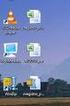 PER INIZIARE... IN BREVE Per attivare Excel Selezionare il comando Microsoft Excel nel menu di Programmi dal menu Avvio o Start. È possibile utilizzare anche l'equivalente icona sul desktop, se presente.
PER INIZIARE... IN BREVE Per attivare Excel Selezionare il comando Microsoft Excel nel menu di Programmi dal menu Avvio o Start. È possibile utilizzare anche l'equivalente icona sul desktop, se presente.
Microsoft Excel Nozioni di base
 Corso di Introduzione all Informatica Microsoft Excel Nozioni di base Esercitatore: Francesco Folino Introduzione Cos è Excel? Excel è uno spreadsheet: Consente di effettuare calcoli e analisi sui dati,
Corso di Introduzione all Informatica Microsoft Excel Nozioni di base Esercitatore: Francesco Folino Introduzione Cos è Excel? Excel è uno spreadsheet: Consente di effettuare calcoli e analisi sui dati,
PROGRAMMAZIONE MODULARE DI INFORMATICA E LABORATORIO CLASSE PRIMA INDIRIZZO SERVIZI COMMERCIALI SEZIONE PROFESSIONALE
 PROGRAMMAZIONE MODULARE DI INFORMATICA E LABORATORIO CLASSE PRIMA INDIRIZZO SERVIZI COMMERCIALI SEZIONE PROFESSIONALE Modulo 1 - CONCETTI DI BASE DELLA TECNOLOGIA INFORMATICA Sistemi informatici, architettura
PROGRAMMAZIONE MODULARE DI INFORMATICA E LABORATORIO CLASSE PRIMA INDIRIZZO SERVIZI COMMERCIALI SEZIONE PROFESSIONALE Modulo 1 - CONCETTI DI BASE DELLA TECNOLOGIA INFORMATICA Sistemi informatici, architettura
Strumenti di elaborazioni testi
 Consulente del Lavoro A.A 2002/2003 I Semestre Strumenti di elaborazioni testi Microsoft Word Introduzione Gli strumenti di elaborazione testi (videoscrittura) sono programmi che consento di creare, leggere
Consulente del Lavoro A.A 2002/2003 I Semestre Strumenti di elaborazioni testi Microsoft Word Introduzione Gli strumenti di elaborazione testi (videoscrittura) sono programmi che consento di creare, leggere
Capitolo 5. Allineamento del testo. Figura 70. Barra Formattazione
 Capitolo 5 LA FORMATTAZIONE Assicurarsi per prima cosa che sia visualizzata la barra degli strumenti Formattazione; per far ciò è sufficiente fare clic col tasto destro del mouse su un punto qualsiasi
Capitolo 5 LA FORMATTAZIONE Assicurarsi per prima cosa che sia visualizzata la barra degli strumenti Formattazione; per far ciò è sufficiente fare clic col tasto destro del mouse su un punto qualsiasi
MODULO 4 FOGLIO ELETTRONICO
 MODULO 4 FOGLIO ELETTRONICO A cura degli alunni della VD 2005/06 del Liceo Scientifico G. Salvemini di Sorrento NA Supervisione prof. Ciro Chiaiese SOMMARIO 4.1 CONCETTI GENERALI... 3 4.1.1 Primi passi
MODULO 4 FOGLIO ELETTRONICO A cura degli alunni della VD 2005/06 del Liceo Scientifico G. Salvemini di Sorrento NA Supervisione prof. Ciro Chiaiese SOMMARIO 4.1 CONCETTI GENERALI... 3 4.1.1 Primi passi
CdS Scienze e tecnologie della comunicazione Fondamenti di Informatica. Dott. Riccardo ZESE
 CdS Scienze e tecnologie della comunicazione Fondamenti di Informatica Dott. Riccardo ZESE Outline 1. Metodi base per la collaborazione e condivisione 2. Google Docs 1. Google Documents 2. Google Sheets
CdS Scienze e tecnologie della comunicazione Fondamenti di Informatica Dott. Riccardo ZESE Outline 1. Metodi base per la collaborazione e condivisione 2. Google Docs 1. Google Documents 2. Google Sheets
Modulo 4 Esercitazione Nr 1 [Office 2007]
![Modulo 4 Esercitazione Nr 1 [Office 2007] Modulo 4 Esercitazione Nr 1 [Office 2007]](/thumbs/98/136035756.jpg) Avviare il Programma EXCEL (Start-Programmi-Microsoft Office-Microsoft Excel 2007) eseguire le seguenti istruzioni: Se ti accorgi di aver fatto un errore premi il tasto annulla in alto a sinistra per eliminare
Avviare il Programma EXCEL (Start-Programmi-Microsoft Office-Microsoft Excel 2007) eseguire le seguenti istruzioni: Se ti accorgi di aver fatto un errore premi il tasto annulla in alto a sinistra per eliminare
Appunti sui Fogli Elettronici. Introduzione. D. Gubiani. 19 Luglio 2005
 Appunti sui Elettronici D. Gubiani Università degli Studi G.D Annunzio di Chieti-Pescara 19 Luglio 2005 1 2 3 Un foglio elettronico è un programa che permette di creare tabelle contenenti dati correlati
Appunti sui Elettronici D. Gubiani Università degli Studi G.D Annunzio di Chieti-Pescara 19 Luglio 2005 1 2 3 Un foglio elettronico è un programa che permette di creare tabelle contenenti dati correlati
Grafici. 1 Generazione di grafici a partire da un foglio elettronico
 Grafici In questa parte analizzeremo le funzionalità relative ai grafici. In particolare: 1. Generazione di grafici a partire da un foglio elettronico 2. Modifica di un grafico 1 Generazione di grafici
Grafici In questa parte analizzeremo le funzionalità relative ai grafici. In particolare: 1. Generazione di grafici a partire da un foglio elettronico 2. Modifica di un grafico 1 Generazione di grafici
Modulo 4.1 Elaborazione Testi
 Modulo 4.1 Elaborazione Testi 1 Elaborazione Testi Concetti generali Definizione: Un elaboratore di testi (o word processor) e un software applicativo che consente di produrre documenti testuali come lettere,
Modulo 4.1 Elaborazione Testi 1 Elaborazione Testi Concetti generali Definizione: Un elaboratore di testi (o word processor) e un software applicativo che consente di produrre documenti testuali come lettere,
Imparare a utilizzare le formule e le funzioni
 Imparare a utilizzare le formule e le funzioni Eseguire calcoli, di tipo semplice o complesso, può essere un'attività noiosa e che richiede tempo. È possibile semplificare le operazioni di calcolo mediante
Imparare a utilizzare le formule e le funzioni Eseguire calcoli, di tipo semplice o complesso, può essere un'attività noiosa e che richiede tempo. È possibile semplificare le operazioni di calcolo mediante
Excel Base- Lezione 3. Barbara Pocobelli Estav Nord Ovest. Il comando Trova
 Excel Base- Lezione 3 Il comando Trova 1. Fare clic su Modifica nella Barra dei menu. 2. Fare clic su Trova. Appare una finestra con una casella in cui digitare il valore da ricercare. Viene digitato il
Excel Base- Lezione 3 Il comando Trova 1. Fare clic su Modifica nella Barra dei menu. 2. Fare clic su Trova. Appare una finestra con una casella in cui digitare il valore da ricercare. Viene digitato il
Verifica e/o Ripassa. 6.1 Per iniziare
 Verifica e/o Ripassa - MODULO 6 243 Verifica e/o Ripassa 6.1 Per iniziare 1 Apri il programma di presentazione PowerPoint 1 Pulsante Start > Tutti i Programmi > Microsoft PowerPoint 2 Chiudi il programma
Verifica e/o Ripassa - MODULO 6 243 Verifica e/o Ripassa 6.1 Per iniziare 1 Apri il programma di presentazione PowerPoint 1 Pulsante Start > Tutti i Programmi > Microsoft PowerPoint 2 Chiudi il programma
Formattazione del foglio di lavoro
 Formattazione del foglio di lavoro Negli affari (e nei fogli di calcolo) le prestazioni contano molto più dell'apparenza. Tuttavia, se il foglio di lavoro è creativo, privo di errori e attraente, riuscirà
Formattazione del foglio di lavoro Negli affari (e nei fogli di calcolo) le prestazioni contano molto più dell'apparenza. Tuttavia, se il foglio di lavoro è creativo, privo di errori e attraente, riuscirà
EUROPEAN COMPUTER DRIVING LICENCE. Spreadsheets. Syllabus 6.0
 EUROPEAN COMPUTER DRIVING LICENCE Spreadsheets Syllabus 6.0 Scopo Questo documento presenta il syllabus di ECDL Spreadsheets. Il syllabus descrive, attraverso i risultati del processo di apprendimento,
EUROPEAN COMPUTER DRIVING LICENCE Spreadsheets Syllabus 6.0 Scopo Questo documento presenta il syllabus di ECDL Spreadsheets. Il syllabus descrive, attraverso i risultati del processo di apprendimento,
Germano Pettarin E-book per la preparazione all ECDL ECDL Modulo 6 Strumenti di presentazione PowerPoint Argomenti del Syllabus 5.
 Germano Pettarin E-book per la preparazione all ECDL ECDL Modulo 6 Strumenti di presentazione PowerPoint Argomenti del Syllabus 5.0 G. Pettarin ECDL Modulo 6: Strumenti di presentazione 2 Modulo 6 PowerPoint
Germano Pettarin E-book per la preparazione all ECDL ECDL Modulo 6 Strumenti di presentazione PowerPoint Argomenti del Syllabus 5.0 G. Pettarin ECDL Modulo 6: Strumenti di presentazione 2 Modulo 6 PowerPoint
ECLD più Esercitazioni pratiche di Spreadsheets
 ECLD più Esercitazioni pratiche di Spreadsheets Le schede che trovi nelle prossime pagine ti permetteranno di esercitarti sulle funzionalità di Excel che sono spiegate nel volume ECDL più per: passare
ECLD più Esercitazioni pratiche di Spreadsheets Le schede che trovi nelle prossime pagine ti permetteranno di esercitarti sulle funzionalità di Excel che sono spiegate nel volume ECDL più per: passare
Fogli Google: nozioni di base sui fogli di lavoro
 Fogli Google: nozioni di base sui fogli di lavoro Una volta acquisita familiarità con le procedure di accesso, creazione e modifica dei Documenti Google, leggi queste informazioni per conoscere le nozioni
Fogli Google: nozioni di base sui fogli di lavoro Una volta acquisita familiarità con le procedure di accesso, creazione e modifica dei Documenti Google, leggi queste informazioni per conoscere le nozioni
Grafici e Pagina web
 Grafici e Pagina web Grafici Un grafico utilizza i valori contenuti in un foglio di lavoro per creare una rappresentazione grafica delle relazioni esistenti tra loro. Quando si crea un grafico ogni riga
Grafici e Pagina web Grafici Un grafico utilizza i valori contenuti in un foglio di lavoro per creare una rappresentazione grafica delle relazioni esistenti tra loro. Quando si crea un grafico ogni riga
nome di un menu per visualizzarlo e poi selezionate facendo clic sul comando che vi interessa.
 1 (conoscere le basi di Excel) < I controlli della. Finestra > La finestra di apertura di Excel presenta una cartella di lavoro vuota; la finestra del programma occupa tutto lo spazio dello schermo, mentre
1 (conoscere le basi di Excel) < I controlli della. Finestra > La finestra di apertura di Excel presenta una cartella di lavoro vuota; la finestra del programma occupa tutto lo spazio dello schermo, mentre
Corso di Informatica. Excel rappresentazione di dati. Cartella di lavoro. Excel elaborazione di funzioni 11/01/2008
 Corso di Informatica Ing. Dario Sguassero Excel rappresentazione di dati Excel è un foglio di calcolo (spreadsheet): gestisce dati in una o più griglie bidimensionale di celle Le colonne sono rappresentate
Corso di Informatica Ing. Dario Sguassero Excel rappresentazione di dati Excel è un foglio di calcolo (spreadsheet): gestisce dati in una o più griglie bidimensionale di celle Le colonne sono rappresentate
Nuova ECDL. Spreadsheets Versione per Excel Utilizzo dell applicazione
 Nuova ECDL Spreadsheets Versione per Excel 2010-2013 Nuovi elementi dell interfaccia utente Barra di accesso rapido (pulsanti Salva, Annulla, Ripeti/Ripristina) Pulsante Office Backstage (FILE) Barra multifunzione,
Nuova ECDL Spreadsheets Versione per Excel 2010-2013 Nuovi elementi dell interfaccia utente Barra di accesso rapido (pulsanti Salva, Annulla, Ripeti/Ripristina) Pulsante Office Backstage (FILE) Barra multifunzione,
Facoltà di Giurisprudenza
 Università degli Studi di Palermo Facoltà di Giurisprudenza Fondamenti di informatica per gli studenti del corso di Laurea Magistrale A. A. 2008-2009 Docente: ing. Giuseppe Balistreri Informazioni Ricevimento
Università degli Studi di Palermo Facoltà di Giurisprudenza Fondamenti di informatica per gli studenti del corso di Laurea Magistrale A. A. 2008-2009 Docente: ing. Giuseppe Balistreri Informazioni Ricevimento
MICROSOFT WORD 2010 CREAZIONE E FORMATTAZIONE DI DOCUMENTI
 MICROSOFT WORD 2010 CREAZIONE E FORMATTAZIONE DI DOCUMENTI APRIRE MICROSOFT WORD 1. Start 2. Tutti i programmi 3. Microsoft Office 4. Microsoft Word 2010 MICROSOFT WORD 2010 LE REGOLE D ORO 1. Impostare
MICROSOFT WORD 2010 CREAZIONE E FORMATTAZIONE DI DOCUMENTI APRIRE MICROSOFT WORD 1. Start 2. Tutti i programmi 3. Microsoft Office 4. Microsoft Word 2010 MICROSOFT WORD 2010 LE REGOLE D ORO 1. Impostare
Corso Base Informatica Lezione 6. 14/03/18 Corso Base Informatica Windows
 Corso Base Informatica Lezione 6 Nella Lezione Precedente Programmi in Windows 7 Software Libero e Software Proprietario Installazione di programmi liberi Esercizi con Wordpad, cartelle e file Rimozione
Corso Base Informatica Lezione 6 Nella Lezione Precedente Programmi in Windows 7 Software Libero e Software Proprietario Installazione di programmi liberi Esercizi con Wordpad, cartelle e file Rimozione
Corso di Informatica di Base
 Corso di Informatica di Base LEZIONE N 6 Cortina d Ampezzo, 22 gennaio 2009 LAVORARE CON LE FUNZIONI Excel dispone di centinaia di funzioni (formule predefinite) che permettono di eseguire una vasta gamma
Corso di Informatica di Base LEZIONE N 6 Cortina d Ampezzo, 22 gennaio 2009 LAVORARE CON LE FUNZIONI Excel dispone di centinaia di funzioni (formule predefinite) che permettono di eseguire una vasta gamma
Fogli di Calcolo: Microsoft Excel
 Fogli di Calcolo: Microsoft Excel Laboratorio di Alfabetizzazione Informatica Docente: Elisa Marengo emarengo@di.unito.it Facoltà di Lettere e Filosofia a.a. 2012/2013 Elisa Marengo (UNITO) Fogli di Calcolo:
Fogli di Calcolo: Microsoft Excel Laboratorio di Alfabetizzazione Informatica Docente: Elisa Marengo emarengo@di.unito.it Facoltà di Lettere e Filosofia a.a. 2012/2013 Elisa Marengo (UNITO) Fogli di Calcolo:
Note APRIRE IL PROGRAMMA EXCEL
 APRIRE IL PROGRAMMA EXCEL 1. Fai clic sul pulsante Start. 2. Fai scorrere l elenco dei programmi e a seconda della versione del tuo Windows: a. Fai clic su Microsoft Office e/o b. Fai clic su Microsoft
APRIRE IL PROGRAMMA EXCEL 1. Fai clic sul pulsante Start. 2. Fai scorrere l elenco dei programmi e a seconda della versione del tuo Windows: a. Fai clic su Microsoft Office e/o b. Fai clic su Microsoft
ELABORAZIONE TESTI. Microsoft Word
 ELABORAZIONE TESTI Microsoft Word Word Processing Un Word-Processor è un programma per l elaborazione lelaborazione dei testi che offre una serie di funzionalità grazie alle quali è possibile: Formattare
ELABORAZIONE TESTI Microsoft Word Word Processing Un Word-Processor è un programma per l elaborazione lelaborazione dei testi che offre una serie di funzionalità grazie alle quali è possibile: Formattare
PROGRAMMA DIDATTICO CORSO MICROSOFT OFFICE (INIZIO GIOVEDÌ 5 FEBBRAIO 2015 ORE / 20.00) MODULO WORD. Unità didattica 1 Concetti di base
 PROGRAMMA DIDATTICO CORSO MICROSOFT OFFICE (INIZIO GIOVEDÌ 5 FEBBRAIO 2015 ORE 19.00 / 20.00) MODULO WORD Unità didattica 1 Concetti di base Ø Il programma Microsoft Word e gli elaboratori di testi Ø Il
PROGRAMMA DIDATTICO CORSO MICROSOFT OFFICE (INIZIO GIOVEDÌ 5 FEBBRAIO 2015 ORE 19.00 / 20.00) MODULO WORD Unità didattica 1 Concetti di base Ø Il programma Microsoft Word e gli elaboratori di testi Ø Il
Informatica (Sistemi di elaborazione delle informazioni)
 Informatica (Sistemi di elaborazione delle informazioni) Corso di laurea in Scienze dell'educazione Lezione 6 Fogli elettronici (parte 1) Mario Alviano Sommario OpenOffice Calc: Overview Inserire e modificare
Informatica (Sistemi di elaborazione delle informazioni) Corso di laurea in Scienze dell'educazione Lezione 6 Fogli elettronici (parte 1) Mario Alviano Sommario OpenOffice Calc: Overview Inserire e modificare
EXCEL: FORMATTAZIONE E FORMULE
 EXCEL: FORMATTAZIONE E FORMULE Test VERO o FALSO (se FALSO giustifica la risposta) 1) In excel il contenuto di una cella viene visualizzato nella barra di stato 2) In excel il simbolo = viene utilizzato
EXCEL: FORMATTAZIONE E FORMULE Test VERO o FALSO (se FALSO giustifica la risposta) 1) In excel il contenuto di una cella viene visualizzato nella barra di stato 2) In excel il simbolo = viene utilizzato
I Fogli Elettronici (Microsoft Excel)
 I Fogli Elettronici (Microsoft Excel) Sono strumenti per organizzare e gestire dati e calcoli I dati immessi vengono organizzati in tabelle e si possono immagazzinare informazioni di vario tipo: risultati
I Fogli Elettronici (Microsoft Excel) Sono strumenti per organizzare e gestire dati e calcoli I dati immessi vengono organizzati in tabelle e si possono immagazzinare informazioni di vario tipo: risultati
Modulo. Quiz. 3.1 Utilizzo dell applicazione. 3.2 Creazione di un documento
 Quiz Modulo 3 3.1 Utilizzo dell applicazione 1 Apri il programma di elaborazione testi Word 2 Chiudi il programma Word 3 Apri un documento esistente 4 Apri documenti diversi 5 Crea un documento nuovo vuoto
Quiz Modulo 3 3.1 Utilizzo dell applicazione 1 Apri il programma di elaborazione testi Word 2 Chiudi il programma Word 3 Apri un documento esistente 4 Apri documenti diversi 5 Crea un documento nuovo vuoto
MICROSOFT EXCEL - NOZIONI BASE
 MICROSOFT EXCEL - NOZIONI BASE Lezione 1.1 a.a. 2016-2017 Ing. Giulia Fiscon Sommario Introduzione Microsoft Excel Lavorare con i fogli di calcolo Riferimenti di cella Formule e Funzioni Funzioni logiche
MICROSOFT EXCEL - NOZIONI BASE Lezione 1.1 a.a. 2016-2017 Ing. Giulia Fiscon Sommario Introduzione Microsoft Excel Lavorare con i fogli di calcolo Riferimenti di cella Formule e Funzioni Funzioni logiche
Excel. I fogli di calcolo Le funzioni base Gli strumenti. 1
 Excel I fogli di calcolo Le funzioni base Gli strumenti www.vincenzocalabro.it 1 I fogli di calcolo Utilizzando questo programma possiamo costruire fogli di calcolo più o meno complessi che ci consento
Excel I fogli di calcolo Le funzioni base Gli strumenti www.vincenzocalabro.it 1 I fogli di calcolo Utilizzando questo programma possiamo costruire fogli di calcolo più o meno complessi che ci consento
Introduzione a PowerPoint
 Introduzione a PowerPoint PowerPoint è una potente applicazione per la creazione di presentazioni, ma per utilizzarla nel modo più efficace è necessario innanzitutto comprenderne gli elementi di base.
Introduzione a PowerPoint PowerPoint è una potente applicazione per la creazione di presentazioni, ma per utilizzarla nel modo più efficace è necessario innanzitutto comprenderne gli elementi di base.
Manuale d uso LIBRE OFFICE WRITER
 Manuale d uso LIBRE OFFICE WRITER Autore: BELLONE Valerio Pagina 1 Indice generale Indice del documento...2 Formattazione del carattere ed operazioni sul testo...5 Inserire caratteri speciali e simboli,
Manuale d uso LIBRE OFFICE WRITER Autore: BELLONE Valerio Pagina 1 Indice generale Indice del documento...2 Formattazione del carattere ed operazioni sul testo...5 Inserire caratteri speciali e simboli,
ECDL. PowerPoint 2000
 ECDL PowerPoint 2000 Obiettivi del corso Avviare e chiudere PowerPoint Utilizzare il sistema d aiuto in linea Creare, salvare, aprire e cancellare i file delle presentazioni Creare, aggiornare e formattare
ECDL PowerPoint 2000 Obiettivi del corso Avviare e chiudere PowerPoint Utilizzare il sistema d aiuto in linea Creare, salvare, aprire e cancellare i file delle presentazioni Creare, aggiornare e formattare
